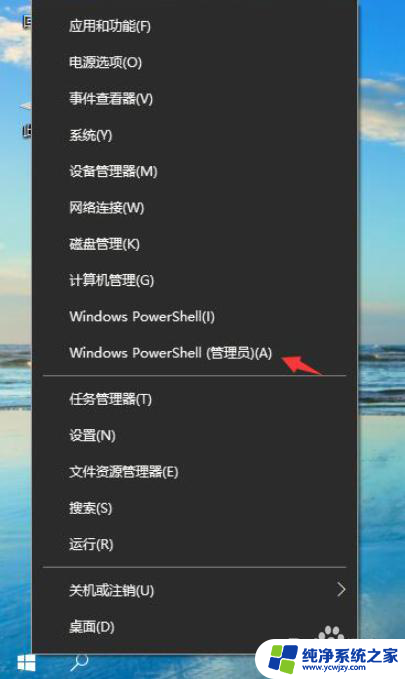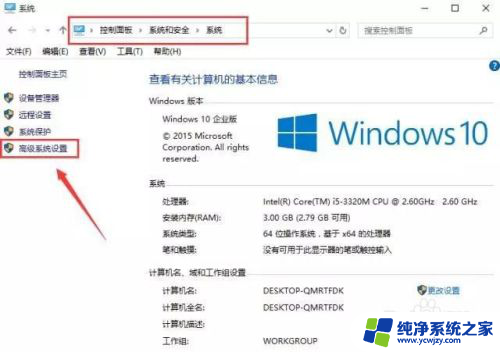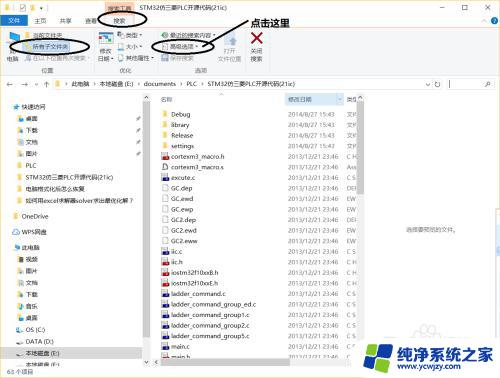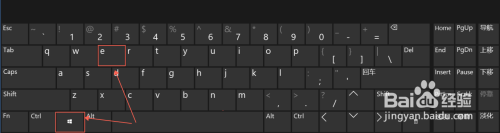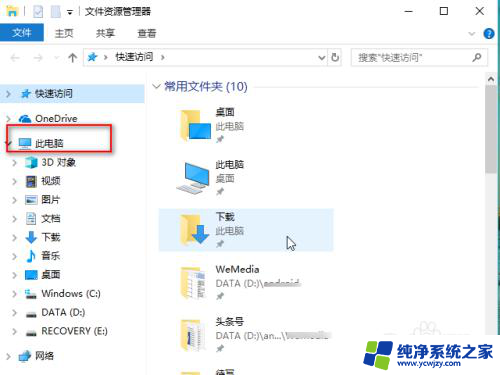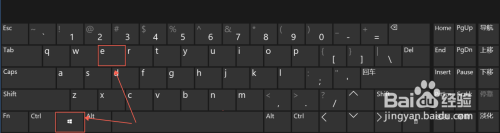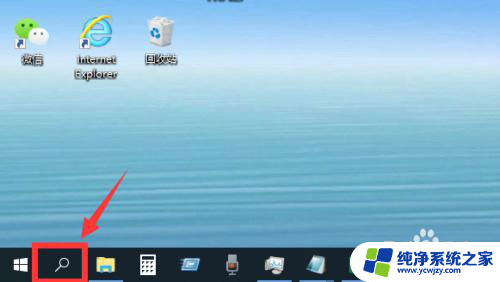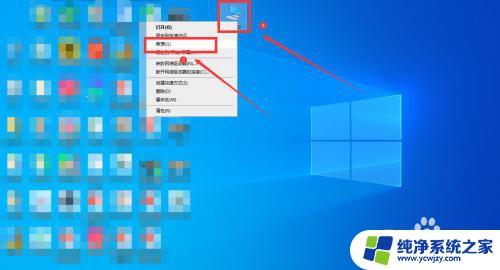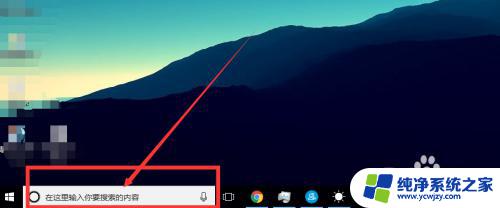win10系统搜索文件特别慢
更新时间:2024-06-19 14:06:59作者:xiaoliu
Win10系统作为目前最流行的操作系统之一,拥有强大的搜索功能,能够帮助用户快速定位所需的文件和程序,有时候在使用Win10搜索功能时会出现搜索速度特别慢或者卡顿的情况,这给用户的使用体验带来了一定的困扰。当遇到Win10搜索文件特别慢或者搜索卡顿的情况时,我们应该如何解决呢?接下来我们将为大家介绍几种解决方法。
具体步骤:
1.点击开始菜单,再点击设置按钮
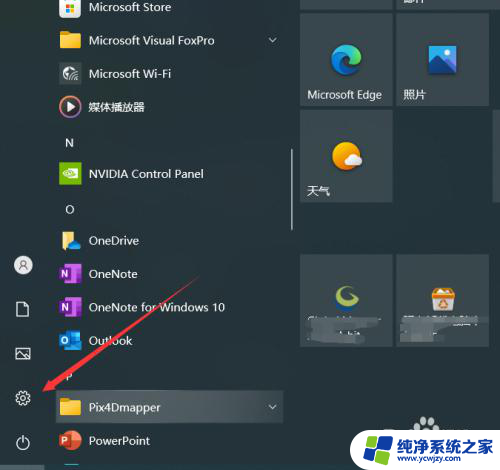
2.在设置搜索栏中,输入控制面板进行搜索。打开控制面板
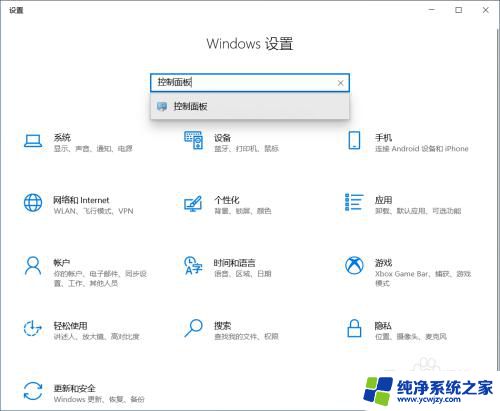
3.点击选择索引选项
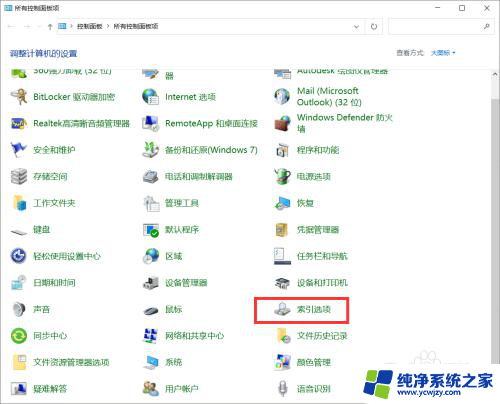
4.点击修改按钮
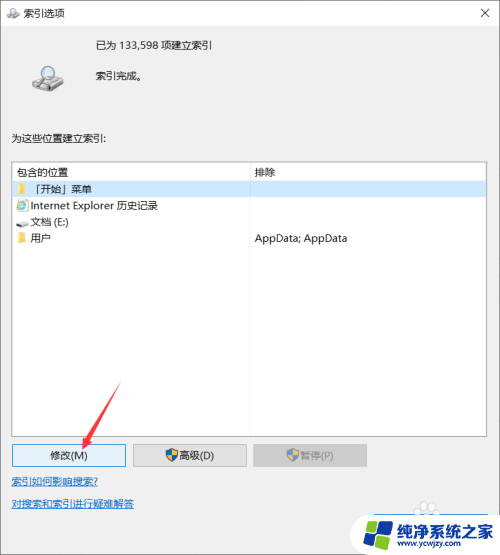
5.勾选需要经常使用搜索的磁盘,点击确定。等待索引建立完成即可
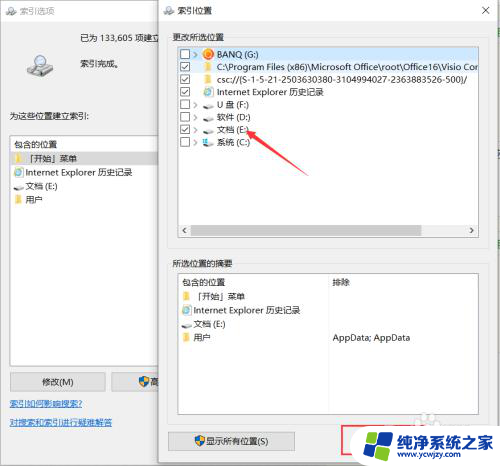
以上就是win10系统搜索文件特别慢的全部内容,还有不清楚的用户就可以参考一下小编的步骤进行操作,希望能够对大家有所帮助。